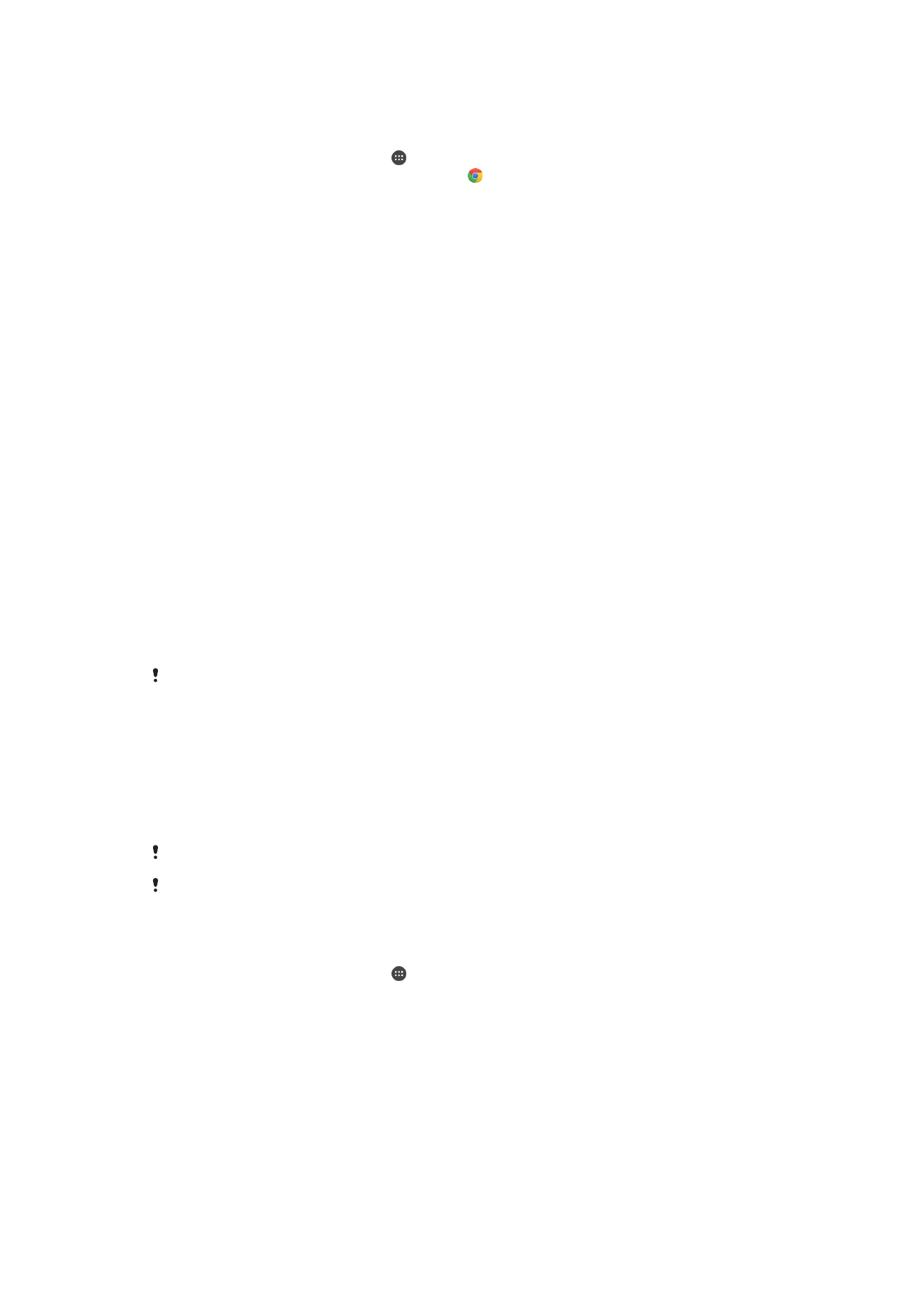
Tecnologia wireless Bluetooth®
Utilizzare la funzione Bluetooth® per inviare file ad altri dispositivi Bluetooth® compatibili
o collegarli ad accessori vivavoce. Le connessioni Bluetooth® funzionano meglio entro
un raggio di 10 metri (33 piedi) e senza oggetti solidi intrapposti. In alcuni casi è
necessario associare manualmente il dispositivo ad altri dispositivi Bluetooth®.
L'interoperabilità e la compatibilità tra i dispositivi Bluetooth® possono variare.
Se si utilizza un dispositivo con utenti multipli, ogni utente può modificare le impostazioni
Bluetooth® e le modifiche effettuate sono valide per tutti gli utenti.
Per attivare la funzione Bluetooth
®
1
Dalla Schermata Home, sfiorare .
2
Trovare e sfiorare
Impostazioni > Bluetooth.
3
Sfiorare l'interruttore di attivazione/disattivazione accanto a
Bluetooth in modo da
attivare la funzione Bluetooth
®
. Il dispositivo è ora visibile ai dispositivi nelle
vicinanze e viene visualizzato un elenco dei dispositivi Bluetooth
®
disponibili.
Denominazione del dispositivo
È possibile assegnare un nome al dispositivo. Questo nome sarà mostrato ad altri
dispositivi dopo avere attivato la funzione Bluetooth
®
e impostato il telefono su visibile.
132
Questa è una versione Internet della pubblicazione. © Stampato per un uso privato.
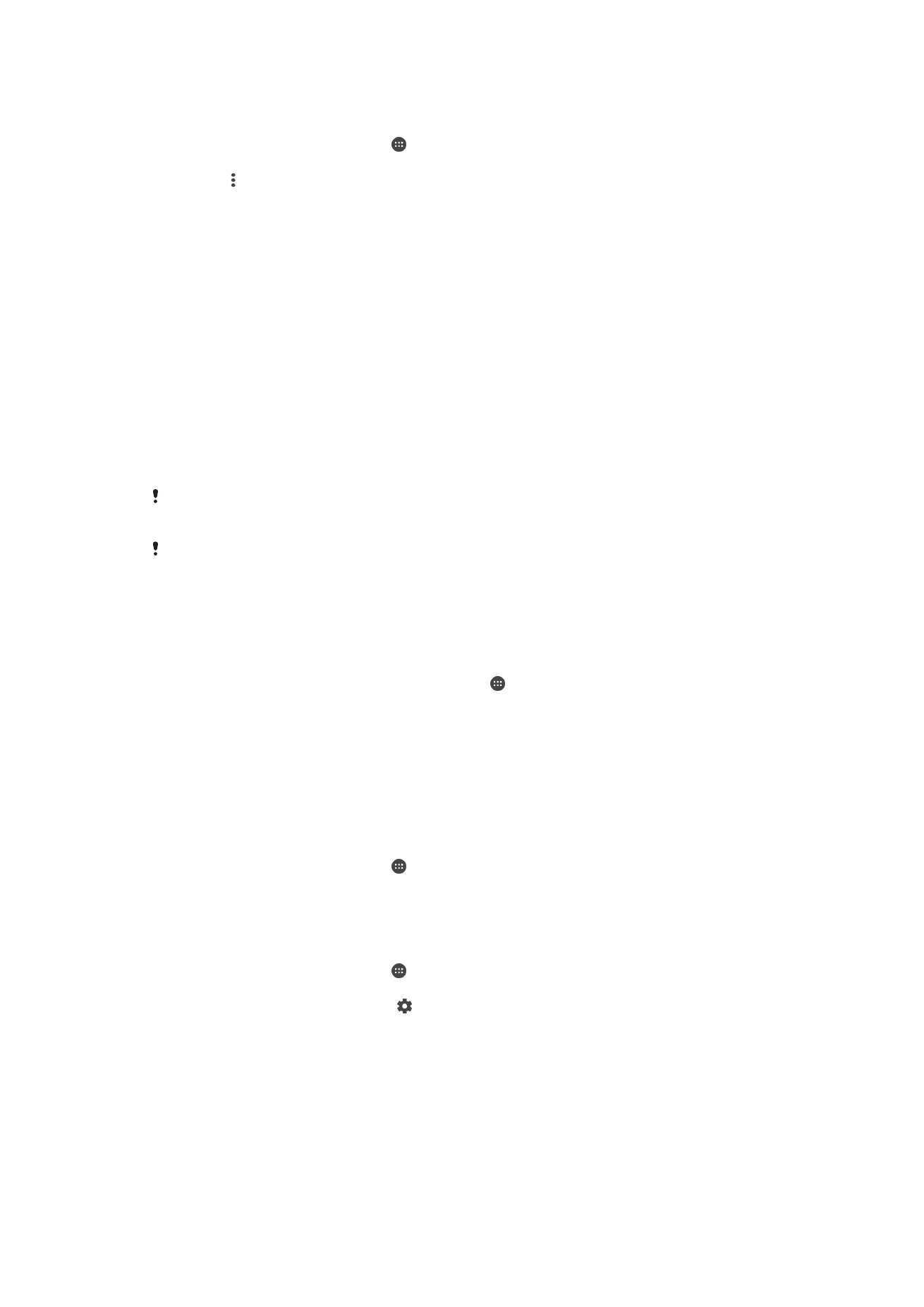
Per assegnare un nome al dispositivo
1
Assicurarsi che la funzione Bluetooth
®
sia attiva.
2
Dalla Schermata Home, sfiorare .
3
Trovare e sfiorare
Impostazioni > Bluetooth.
4
Sfiorare >
Rinomina questo dispositivo.
5
Immettere un nome per il dispositivo.
6
Sfiorare
Rinomina.
Associazione a un altro dispositivo Bluetooth
®
Quando si associa il dispositivo a un altro dispositivo è possibile, ad esempio, collegare il
dispositivo a un auricolare Bluetooth
®
o a un kit per auto Bluetooth
®
e utilizzare tali
dispositivi per condividere musica.
Una volta associato il dispositivo a un altro dispositivo Bluetooth
®
, l'associazione viene
memorizzata. Al momento di associare il dispositivo con un dispositivo Bluetooth
®
,
potrebbe essere necessario immettere un codice di accesso. Il dispositivo tenterà
automaticamente di utilizzare il codice generico 0000. Se tale codice non funziona, fare
riferimento alla guida del dispositivo Bluetooth
®
per conoscere il codice d'accesso
corretto. Non è necessario immettere nuovamente il codice di accesso al successivo
collegamento a un dispositivo Bluetooth
®
precedentemente associato.
Alcuni dispositivi Bluetooth
®
, ad esempio molti auricolari
®
, richiedono l'associazione e la
connessione con un altro dispositivo.
Il telefono può essere associato a numerosi dispositivi Bluetooth
®
ma può essere connesso a
un solo profilo Bluetooth
®
per volta.
Per associare il dispositivo a un altro dispositivo Bluetooth
®
1
Assicurarsi che nel dispositivo che si desidera associare sia attivata la funzione
Bluetooth
®
e che il dispositivo sia visibile ad altri dispositivi Bluetooth
®
.
2
Dalla Schermata Home del dispositivo, sfiorare .
3
Trovare e sfiorare
Impostazioni > Bluetooth.
4
Trascinare lo slider accanto a
Bluetooth per attivare la funzione Bluetooth
®
. Viene
visualizzato un elenco di dispositivi Bluetooth
®
disponibili.
5
Sfiorare il dispositivo Bluetooth
®
che si desidera associare.
6
Immettere un codice di accesso, se richiesto, oppure confermare lo stesso codice
di accesso su entrambi i dispositivi.
Per collegare il dispositivo a un altro dispositivo Bluetooth
®
1
Dalla Schermata Home, sfiorare .
2
Trovare e sfiorare
Impostazioni > Bluetooth.
3
Sfiorare il dispositivo Bluetooth
®
che si desidera collegare.
Per rimuovere l'associazione di un dispositivo Bluetooth
®
1
Dalla Schermata Home, sfiorare .
2
Trovare e sfiorare
Impostazioni > Bluetooth.
3
In
Dispositivi accoppiati, sfiorare accanto al nome del dispositivo di cui si
desidera rimuovere l'associazione.
4
Sfiorare
Diment..
Invio e ricezione di elementi utilizzando la tecnologia Bluetooth
®
Utilizzare la tecnologia Bluetooth
®
per condividere gli elementi con altri dispositivi
compatibili con Bluetooth
®
come telefoni o computer. È possibile inviare e ricevere i
seguenti tipi di elementi:
•
Foto e video
133
Questa è una versione Internet della pubblicazione. © Stampato per un uso privato.
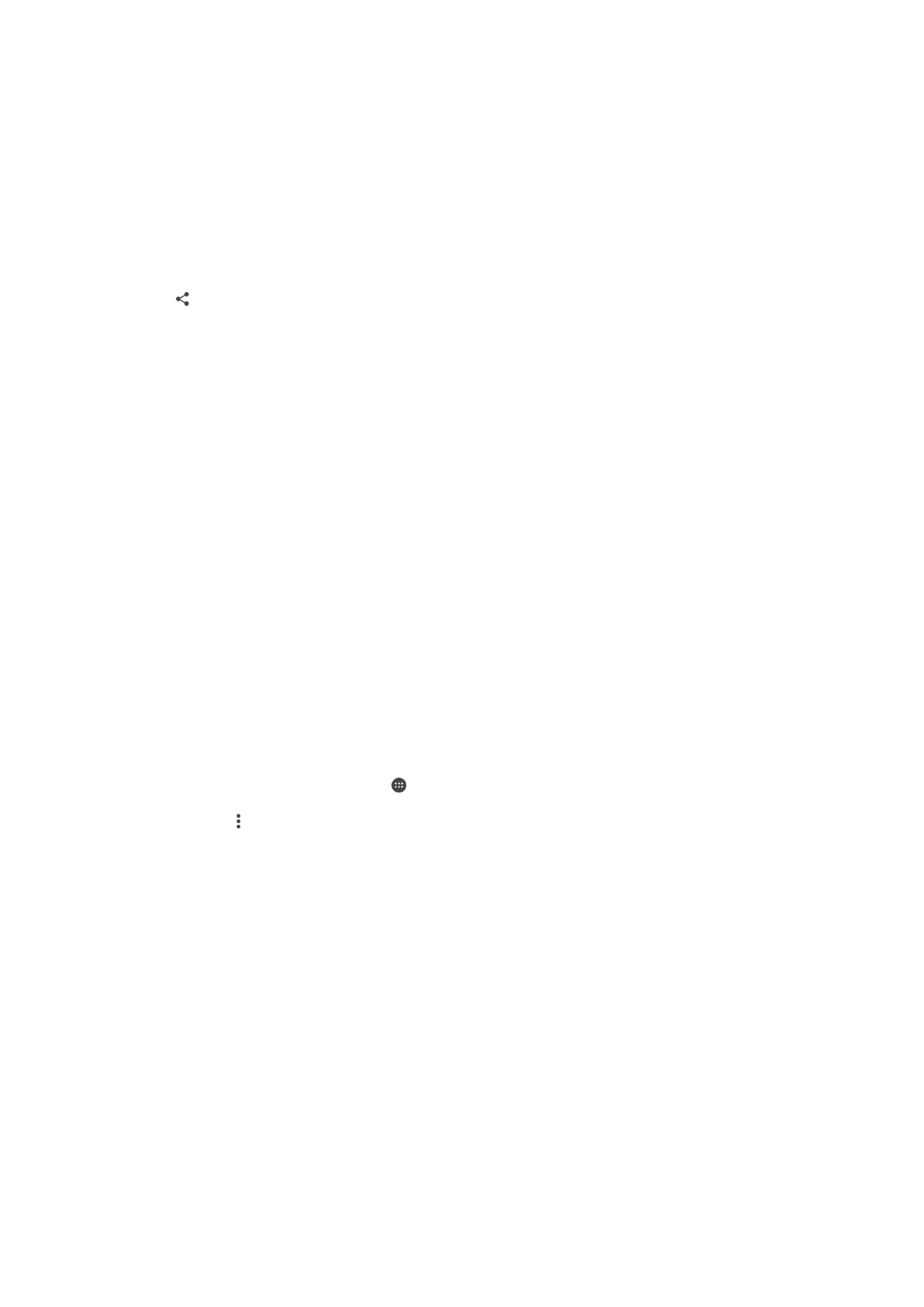
•
Musica e altri file audio
•
Pagine Web
Per inviare elementi utilizzando il Bluetooth™
1
Nel dispositivo di destinazione, verificare che sul dispositivo Bluetooth™ al quale
inviare gli elementi sia attiva la funzione e che tale dispositivo sia visibile agli altri
dispositivi Bluetooth™.
2
Nel dispositivo di invio, aprire l'applicazione contenente l'elemento che si desidera
inviare e scorrere fino all'elemento desiderato.
3
In base all'applicazione e all'elemento che si desidera inviare, potrebbe essere
necessario, ad esempio, tenere premuto l'elemento, aprire l'elemento o premere
. Potrebbero essere disponibili altre modalità per inviare un elemento.
4
Selezionare un elemento del menu da condividere o inviare.
5
Nel menu che si apre, selezionare
Bluetooth.
6
Attivare il Bluetooth™, se richiesto.
7
Sfiorare il nome del dispositivo di destinazione.
8
Dispositivo di destinazione: se richiesto, accettare la connessione.
9
Se richiesto, immettere lo stesso codice di accesso su entrambi i dispositivi, o
confermare il codice di accesso suggerito.
10
Dispositivo di destinazione: accettare l'elemento in arrivo. Se necessario,
trascinare la barra di stato verso il basso per trovare la notifica.
Per ricevere elementi tramite Bluetooth
®
1
Assicurarsi che la funzione Bluetooth
®
sia attiva e che sia visibile ad altri dispositivi
Bluetooth
®
.
2
Il dispositivo di invio inizia l'invio dei dati al dispositivo.
3
Se richiesto, immettere lo stesso codice di accesso su entrambi i dispositivi o
confermare il codice di accesso suggerito.
4
Quando si riceve la notifica di un file in arrivo sul dispositivo, trascinare la barra di
stato verso il basso e sfiorare la notifica per accettare il trasferimento di file.
5
Sfiorare
Accetta per iniziare il trasferimento di file.
6
Per visualizzare l'avanzamento del trasferimento, trascinare la barra di stato verso
il basso.
7
Per aprire un elemento ricevuto, trascinare la barra di stato verso il basso e
sfiorare la notifica pertinente.
Per visualizzare i file ricevuti utilizzando Bluetooth®
1
Dalla Schermata Home, sfiorare .
2
Trovare e sfiorare
Impostazioni > Bluetooth.
3
Premere e selezionare
Mostra file ricevuti.
134
Questa è una versione Internet della pubblicazione. © Stampato per un uso privato.